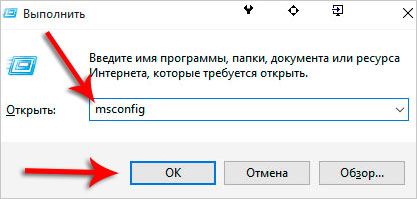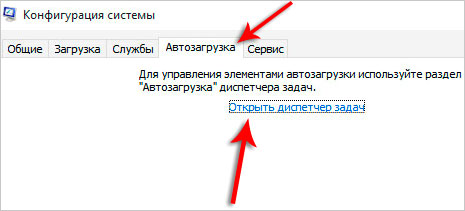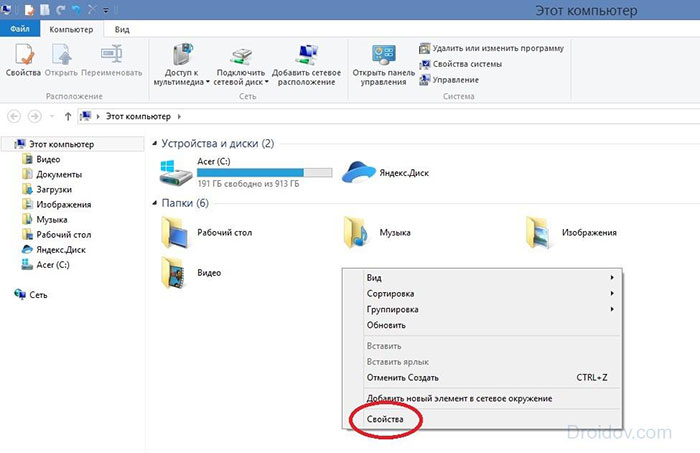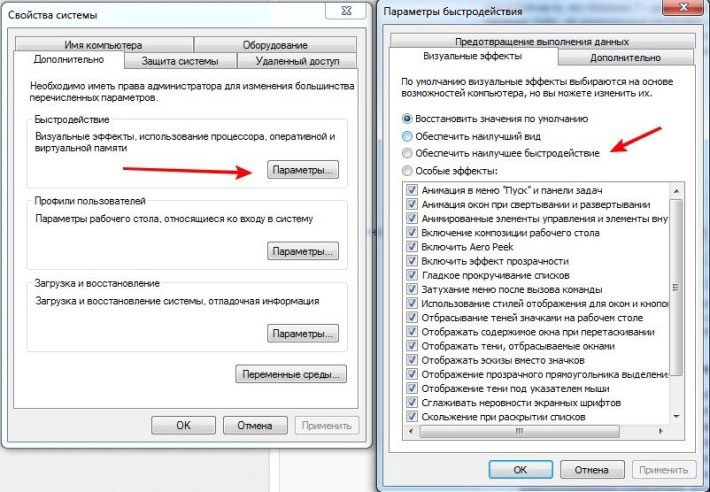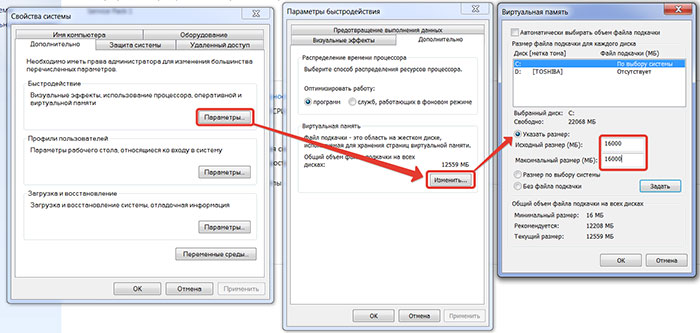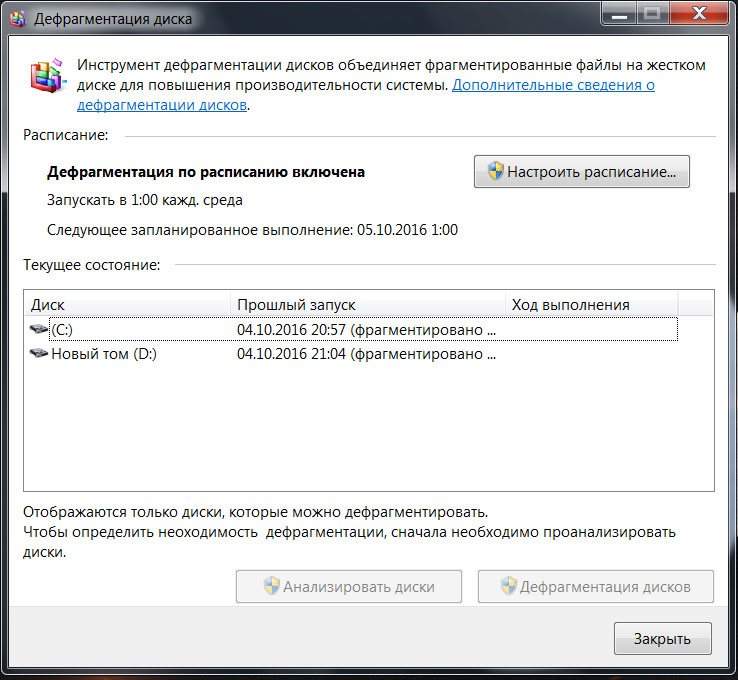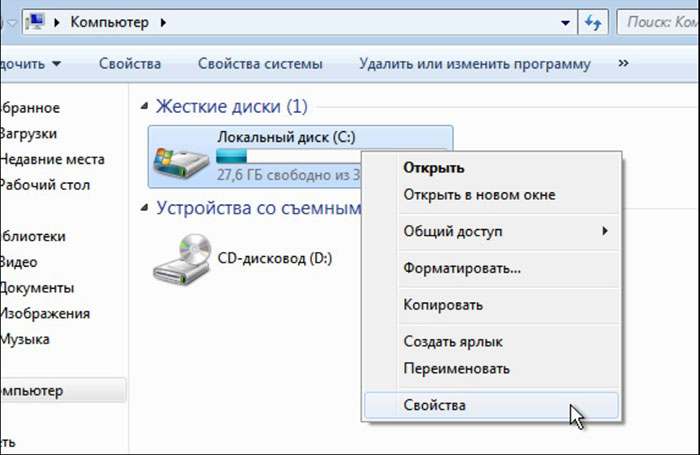Ноутбук глючит как исправить
Что делать, если ноутбук стал медленно работать
Когда тормозит ноутбук, простые операции на нем начинают отнимать много времени. Такая ситуация может возникнуть не только на устаревшем устройстве, но и на купленном недавно. Увеличить скорость работы поможет удаление лишних файлов и процессов, а также другие несложные манипуляции.
Ноутбук сильно греется
Если ноут стал тормозить, зависать, и это сопровождается ощутимым нагревом корпуса, система охлаждения может быть неисправна.
В первую очередь следует проверить, критична ли температура. Это делается с помощью специальных программ:
После установки одного из приложений можно отслеживать нагрев различных деталей, чаще проблемы возникают с процессором — ноутбук начинает тормозить при температуре выше 70 градусов. Видеокарта также подвержена перегреву, который наступает при 65 – 70 градусах.
Если температура превышает допустимую, нужно удалить пыль из вентиляционных отверстий, кулера. Обычно для этого достаточно аккуратно снять заднюю крышку с отключенного от сети устройства с отсоединенным аккумулятором, кулер и радиатор вынимаются легко. Точное расположение системы охлаждения следует смотреть в инструкции к нужной модели.
Лопасти вентилятора можно очистить салфеткой или мягкой щеткой, выходные отверстия продуваются компрессором или сжатым воздухом из баллончика. Если вместе с грязью из кулера стерлась графитовая смазка — ее нужно обновить.
Попутно следует проверить термопасту на радиаторе и микросхемах под ним. Если она засохла, потребуется удалить старый слой и нанести новый. Должна получиться тонкая пленка из пасты — большое количество только ухудшит охлаждение.
Избавляемся от вирусов
Ноутбук может работать медленно из-за вредоносных программ. В Windows 10 есть встроенный инструмент для диагностики, находящийся «Центре безопасности», куда ведет путь «Параметры» — «Обновление и безопасность» — «Безопасность Windows». Для запуска проверки потребуется кликнуть по значку защиты, изображающему щит и выбрать расширенное сканирование. Процесс занимает долгое время, после его завершения нужно удалить найденные подозрительные файлы.
Ранние версии ОС требуют установки стороннего антивируса. Существуют бесплатные программы, успешно справляющиеся со своей задачей. Например:
Коммерческие антивирусы обладают большим функционалом, часто предлагают дополнительные опции.
Лишняя автозагрузка программ
При установке некоторые приложения попадают в автозагрузку, что приводит к их самостоятельному запуску после включения устройства. Из-за большого количества фоновых процессов ноутбук тормозит, виснет. Для освобождения оперативной памяти необходимо сделать следующее:
Оптимизировать автозагрузку помогут специальные утилиты: Startup Delayer, Autoruns, Autorun Organizer.
Чистим файловый мусор на ноутбуке
Ненужные и временные файлы, занимающие много места, приводят к тому, что ноутбук сильно тормозит, медленно делает простые задачи.
Поскольку кэш, копии, куки и другой мусор разбросаны по разным папкам, для их удаления лучше воспользоваться специальной программой — Ccleaner. Утилита позволяет очистить корзину, журналы, буфер обмена, историю посещений, ликвидировать системные отчеты, временные данные, битые или подозрительные файлы.
В интерфейсе приложения нужно:
Слева от основной рабочей области находится список параметров, по которым осуществляется удаление. Если нет опыта, лучше оставить настройки по умолчанию.
Поврежденный реестр
В каждой системе есть база данных, в которой отображаются все изменения: удаление старых приложений, установка новых, ошибки, настройки. Внезапное завершение работы компьютера или неисправность записывающих устройств нередко приводят к возникновению в реестре поврежденных записей. Когда ошибочные данные накапливаются, ноутбук может медленно загружаться, не выключаться, тормозить.
Ccleaner умеет ликвидировать не только файлы, но и битые записи из реестра. Для этого потребуется:
Процесс займет несколько секунд, после его завершения следует перезагрузить лэптоп.
Нехватка оперативной памяти
Если ноутбук очень медленно работает и зависает при запуске нескольких программ, причина в малом объеме оперативной памяти. Проверить загрузку можно в диспетчере задач, во вкладке «Быстродействие».
Если использовано более 80% физической памяти, желательно увеличить ОЗУ одним из двух способов:
Максимальный объем оперативной памяти должен быть указан в инструкции к ноутбуку.
Жесткий диск и дефрагментация
При сохранении файлы разбиваются на кусочки, которые занимают ячейки памяти, последовательно располагаясь на жестком диске. Изначально они находятся рядом, но при копировании, переносе, удалении папок эти фрагменты могут оказаться далеко друг от друга.
В результате считывание информации, особенно объемной, затрудняется. Пользователь замечает, что ноутбук стал медленно работать и чтобы исправить это нужна дефрагментация — «группировка» связанных фрагментов в соседних ячейках.
Можно воспользоваться предустановленной в Windows утилитой:
Такие приложения, как Defraggler, Auslogics Disk Defrag, PerfectDisk делают процесс гибче и проще.
SSD-диски имеют другой принцип действия: данные изначально распределены по памяти, а ресурс перезаписи ограничен. Поэтому их не только бесполезно, но и вредно дефрагментировать.
Почему тормозит ноутбук? 8 причин!
Ваш ноутбук невыносимо тормозит, и Вы не знаете, что с ним делать? Не нужно орать, нервничать, бросать мышку или бить руками по клавиатуре. Это не поможет! У меня есть более эффективные способы. Если ваш ноутбук сразу после покупки вполне нормально работал, а сегодня начал глючить и тормозить, то решение своей проблемы вы найдёте в этой статье.
Перегрев ноутбука
На сегодняшний день ноутбук, это такая техника, которая чаще всего хорошо нагревается, а если долго не проводить чистку устройства от пыли, то ноут просто перегревается и начинает тормозить. Пользователь начинает замечать это в играх, а чуть позже глюки проявляются на каждом шагу (при просмотре видео, открытии браузера, запуска программ и тому подобное).
Первым делом воспользуйтесь программой AIDA64, чтобы посмотреть на температуру процессора и видеокарты. Скачать её можно здесь.
/Как пользоваться программой AIDA64 мочно посмотреть здесь
Если температура очень высокая, то это значит, что пришла пора разобрать ноутбук, почистить его от пыли и намазать новую термопасту. Если нет опыта в этой теме, то я конечно-же доверил бы эту работу специалисту.
Вирусы в системе
Если скорость работы ноутбука ухудшалась не постепенно, а резко, то есть вчера работал хорошо, а сегодня жутко тупит, то проблема может быть во вредоносных программах. Если вы подцепили где-то компьютерный вирус, то именно из-за него может тормозить ноутбук.
Советую просканировать систему на наличие вредоносных программ. Установленный антивирус здесь вряд-ли подойдёт, лучше скачайте бесплатную утилиту CureIT. Она бесплатная, не требует установки и всегда имеет свежие базы.
По окончанию операции обезвредьте найденные угрозы и перезагрузите ноутбук.
Конечно, не всегда ноутбук тормозит по причине вирусов или перегрева, так как чтобы довести комплектующие до перегрева, нужно хорошо постараться, а вредоносный софт попадает в систему в основном у начинающих пользователей. В вашем случае причины «глюков и торможения» могут быть совсем другими, и давайте поговорим о них далее.
/Список лучших бесплатных антивирусов можно посмотреть здесь
/Список лучших утилит для поиска вирусов можно посмотреть здесь
Автозагрузка программ
Чем больше программ будет запущено на ноутбуке, тем медленнее он будет работать. Иногда мы и сами не обращаем внимание на то, как много разных приложений запущено. Дело в том, что при установке программ некоторые из них добавляются в автозагрузку, то есть автоматически запускаются при включении ноутбука. К ним относятся скайпы, аськи, торренты, антивирусы, менеджеры закачек и тому подобное. Часть из этих программ крайне редко используется, так почему они постоянно работают? Давайте с ними разберемся!
Если у вас Windows 7, то здесь вы увидите список всех программ, которые запускаются вместе с ноутбуком. А если у вас Винда 8 или 10, то вам для открытия Автозагрузку ещё понадобится нажать ссылку « Открыть диспетчер задач «. В данном окне порой находится несколько десятков программ, которые кроме того, что замедляют запуск системы, так ещё и затормаживают ноутбук во время работы. Вот и получается, что ноутбук тормозит, по причине загруженности оперативной памяти и процессора. Снимаем галочки с тех программ, которые не нужны для работы сразу после запуска Windows.
Обратите внимание, что здесь могут быть названия и неизвестных вам программ. Не спешите убирать эту программу из автозагрузки. Первым делом воспользуйтесь поисковиком и почитайте описание данной программы. После чего сделайте выводы!
После снятия лишних программ из автозагрузки останется применить изменения и перезагрузить ноутбук.
Мало места на системном диске
Если системный диск, на котором установлена Windows, забит под завязку, то это также может быть причиной нестабильной работы ноутбука. Я советую освободить место на диске воспользовавшись следующими способами:
удалить ненужные программы;
очистить папку Загрузки на диске (C:)
очистить Корзину;
переместить файлы с Рабочего стола на другие диски;
удалить файлы из папок TEMP;
выполнить стандартную Очистку диска.
/Как почистить диск C: можно почитать здесь
Замусоренный реестр
Очистка реестра от всякого хлама – важный шаг на пути к стабильной работе ноутбука. Если часто устанавливать и удалять программы, то количество ненужных записей в реестре сильно растёт, а это сказывается на работе. Если не хотите время от времени задаваться вопросом, почему ноутбук тормозит и что делать, то помните о чистоте реестра.
Почистить реестр можно нажав несколько кнопок в бесплатной программе CCleaner. Скачайте, установите и запустите.
Найденные записи нужно Исправить и повторить операцию пару раз.

6. Мало оперативной памяти
Если у вас 2 гигабайта или даже меньше, то это может стать причиной медленной работы программ, их внезапного закрытия или даже зависания. В идеале нужно увеличить количество оперативки до 4 гигабайт, купив одну или две планки памяти. Конечно, не всегда есть возможность, это сделать, поэтому как минимум убедитесь, что у в системе выставлен файл подкачки (Файл подкачки – это добавление оперативки за счёт памяти жёсткого диска).




Проверка и дефрагментация диска
Очередной шаг к спасению ноутбука – это проверка жесткого диска на наличие ошибок и его дефрагментация.
Скачайте программу Defraggler и установите (бесплатная и простая).
Эта процедура не из быстрых. Она может продлиться как несколько минут, так и несколько часов.
Ноутбук очень слабый
Если ваш ноутбук тормозит, то ускорить его можно проделав все вышеописанные шаги. Сразу хочу сказать, что это не решение всех проблем, особенно если у вас самый дешевый и слабый ноутбук. Не запускайте много программ, следите чтобы ноутбук не перегревался, не засоряйте его хламом и удаляйте вирусы при малейшей опасности. Это и будет основными правилами к более менее стабильной работе слабого ноутбука.
Бонусные фишки!
Если Вам ничего не помогает и ноутбук всё равно тормозит, то я крайне удивлён. Обычно эти 8 способов решают большую часть проблем и ноутбук начинает работать намного лучше. Но на крайний случай у меня есть дополнительные советы.
Установка SSD диска
Мой невероятно медленный ноутбук после установки на него SSD диска и установки Windows 10 на этот диск, стал работать гораздо шустрее. Я писал уже об это в своей статье: Как выбрать SSD диск. Там я описал все «чудеса» данного типа накопителя. В отличие от классического жёсткого диска (HDD), новейшие SSD накопители намного быстрее, что сильно сказывается на запуске системы, программ и работе в них.
Переустановка Windows
Я понимаю, что не всегда есть возможность раскошелиться на новую вещь. В таком случае выполняйте все выше-озвученные пункты по оптимизации ноутбука. Напомню, их восемь! Ну, а если ничего не помогает, то придётся переустановить Windows, дабы разом «убить» все возможные системные проблемы.
Покупка нового ноутбука
Конечно, если у вас ноутбук купленный пару лет назад, то замену искать пока что рано. А если вашему «другу» уже лет 10, то думаю он крайне сильно устарел и остаётся либо смириться с постоянными тормозами и глюками, либо купить новый современный ноутбук.
Я надеюсь моя большая статья помогла вам «раскачать» свой ноутбук. Желаю удачи и до встречи в новых статьях и видео-уроках.
Почему тормозит ноутбук?
Когда тормозит ноутбук, то комфортная работа с ним сильно затрудняется. Становится проблемно выполнить даже простые действия, такие как просмотр фильмов или запуск браузерных игр. Сегодня рассмотрим все возможные причины того, что устройство начало тормозить, и дадим советы по устранению проблемы. Если самостоятельно справиться не получится, то наша компания предоставляет профессиональную услугу ремонта ноутбуков — будем рады вам помочь.
Причины, связанные с «железом»
Даже мощный и дорогой ноутбук нередко начинает тормозить из-за перегрева — этому способствует маленький корпус, где плохо циркулирует тепло. Если система охлаждения не тянет свою задачу, то появляется шум при работе, торможение или даже самопроизвольное выключение. Необходимо разобрать и почистить устройство от пыли и грязи (если вы раньше таким не занимались, лучше обратитесь к специалисту), заменить термопасту на жизненно важных компонентах.
Часто встречается ситуация, что лагает ноутбук из-за медленного жесткого диска. Общепринятым стандартом быстрого компьютера сейчас считаются твердотельные накопители SSD — но в недорогих ноутах по-прежнему устанавливаются обычные медленные устройства. Можно заменить эту деталь. SSD диск стоит дороже, но ускорить быстродействие в разы.
Программные решения
Несколько способов устранения неполадок, с которыми справится и новичок — ведь они не требуют разборки ноутбука, достаточно сделать несколько кликов мышью.
Проверка на вирусы и вредоносные программы
Система со временем может засоряться скрытыми рекламными модулями, встроенными в программы. От этого ее работа замедляется, приложения зависают.
Надежный антивирус и другие защитные утилиты помогут разобраться с проблемой.
Очистка списка автозагрузки
Если тормозит ноутбук — что делать в первую очередь? Помните, что некоторые приложения автоматически добавляются в автозагрузку в момент установки. Случается так, что вы скачали какую-то программу и очень редко ей пользуетесь, но при этом она постоянно висит в фоновом режиме, отнимая ценные ресурсы процессора и оперативной памяти. Когда таких приложений много, то замедление работы становится очень заметным.
Список автозагрузки можно проверить следующим образом:
Ввести команду msconfig.exe.
Открыть вкладку «Автозагрузка».
В новых версиях Windows 10 достаточно открыть диспетчер задач (Ctrl+Shift+Esc) и зайти на вкладку «Автозагрузка». Добравшись до искомого списка, отключите все приложения, которые не должны постоянно работать.
Обновление драйверов
Драйверы — небольшие программы, обеспечивающие корректное взаимодействие компонентов ноутбука и операционной системы. Важно, чтобы всегда были установлены правильные и свежие версии драйверов. Это гарантирует максимально возможную производительность.
Удобнее всего воспользоваться специальным софтом для поиска устаревших дравейров и закачивания новых (например, Driver Pack Solutions). Есть такая утилита и в Виндовс. Драйвера загружаются строго с официальных интернет-сайтов производителей устройств.
Очистка системного диска
Достаточное количество свободного места на том диске, где установлена система — одно из требований для быстрой работы операционной системы и приложений. Рекомендуется, чтобы объем свободного пространства на этом диске был хотя бы в 2 раза больше, чем установленная в системе оперативная память.
Что делать, если системный диск заполнен? Необходимо произвести его очистку специальной встроенной в Windows утилитой или же сторонними программами. Также удалите неиспользуемые файлы и приложения, либо перенесите их на другой раздел жесткого диска.
Отключение неиспользуемых служб
Службы Windows представляют собой мелкие приложения, всегда работающие в фоновом режиме и обеспечивающие выполнение тех или иных функций. Без некоторых служб невозможна корректная работа системы, но есть и такие, которые практически никогда не используются. Можно отключить некоторые службы, чтобы ускорить работу компьютера, однако сразу стоит иметь в виду, что они почти не занимают ресурсов, поэтому и результат вряд ли будет сильно заметен.
Увеличение объема виртуальной памяти
Когда не хватает виртуальной памяти или объема файла подкачки, то появляется ситуация, при которой тупит ноутбук. Файл подкачки — специальный файл на жестком диске, куда временно размещаются файлы работающих приложений, когда для них не хватает места в основной памяти. Таким образом, виртуальная память — это сумма оперативки и файла подкачки, то есть все возможное пространство, которое могут занимать открытые приложения.
Идеальный вариант для удовлетворения потребностей пользователя — файл подкачки в 1.5 раза больше, чем объем оперативной памяти. Например, если на ноутбуке установлено 4 Гб оперативки, то файл подкачки должен составлять не менее 6 Гб. Следует иметь в виду, что место под файл подкачки выделяется с жесткого диска, так что его должно быть достаточно.
Порядок установки размера файла подкачки:
Нажать правой кнопкой мыши на «Мой компьютер», выбрать пункт «Свойства».
Перейти на вкладку «Дополнительно», оттуда — в раздел «Быстродействие».
Нажать кнопку «Параметры», затем выбрать «Дополнительно», и наконец раздел «Виртуальная память».
Зайдя в него, кликните по кнопке «Изменить».
Выберите тот раздел жесткого диска, который позволяет выделить большое количество пространства под файл подкачки.
Нажмите кнопку «Особый размер» и вручную подберите нужные показатели. Чтобы применить изменения, нажмите «Задать».
После этого потребуется перезагрузить ноутбук, чтобы изменения вступили в силу. Скорость работы приложений должна увеличиться.
Здесь же стоит упомянуть еще об одной ситуации: когда имеется файл подкачки достаточного размера, однако он должным образом не работает из-за того, что сильно фрагментирован. Нужна его дефрагментация. Для этой цели разработаны специальные программы, одна из них — Raxco PerfectDisk Pro. Пока делается дефрагментация, необходимо использовать для своих задач другой раздел диска, предварительно перенеся файл подкачки в другое место.
Дефрагментация жесткого диска
Файлы записываются на жесткий диск довольно неаккуратно. Физически половина файла может быть в одной части накопителя, а половина в другой, и при чтении этого файла компьютеру приходится «прочесывать» весь диск. Это и замедляет работу, и увеличивает износ накопителя. Иногда проводя дефрагментацию, можно собрать разбитые файлы в единое целое и немного повысить скорость работы. Как сделать дефрагментацию:
Найти соответствующую утилиту через меню Пуск (в более старых версия Windows она находится в разделе «Все программы», а в 10 еще проще — достаточно начать писать «деф», открыв Пуск, и мгновенно появится пункт «Дефрагментация и оптимизация ваших дисков».
Зайти в «Мой компьютер», нажать правой кнопкой на интересующий диск и выбрать «Свойства». Затем найти на вкладке «Сервис» кнопку «Оптимизировать», если у вас Windows 10.
Добравшись до списка установленных в системе дисков, выберите нужный, проанализируйте и при необходимости сделайте дефрагментацию. Считается, что ее следует делать, если уровень фрагментации превышает 10%.
Проверка битых секторов
К сожалению, жесткий диск не вечен, со временем он изнашивается, в этом может быть причина того, что стал тормозить ноутбук. Чтобы проверить наличие на диске битых секторов, используйте специальный софт, например, очень легкую и эффективную бесплатную программу Victoria.
Если битых секторов очень много, можно попробовать их восстановить или исправить, но следует понимать, что это временное решение. Задумайтесь о покупке нового жесткого диска, иначе в один прекрасный день вообще не сможете работать с системой и потеряете все данные.
Настройка электропитания
В некоторых моделях ноутбуков Sony, Леново и др., производители устанавливаются специальные приложения, которые служат для повышения длительности работы устройства от аккумулятора. Такие программы могут существенно понизить производительность устройства, вызвать тормоза в работе софта.
Поэтому, если увеличение автономной работы для вас не критически важно, то данный функционал можно отключить.
Переустановка системы
В крайнем случае, когда уже ничего не помогает, имеет смысл установить Windows заново. Настоятельно рекомендуется ставить 10 версию, даже если вы привыкли к интерфейсу предыдущей установленной у вас (кто-то все еще упорно пользуется XP — конечно, в свое время она была хитом, но сейчас уже просто морально устарела, и с этим нужно смириться).
Новые версии значительно более оптимизированы и быстрее работают даже на старых ноутбуках, если немного настроить их, отключить ряд визуальных эффектов. В новых системах почти никогда не требуется дефрагментация, поскольку файлы размещаются гораздо умнее и не бьются на кусочки.

Не забудьте сказать автору «Спасибо», «лайкнуть» или сделать перепост: